win11自带的输入法不见了 Win11系统中文输入法不见了怎么办
更新时间:2024-07-27 08:53:20作者:relsound
Win11系统是微软公司最新推出的操作系统,其界面设计更加现代化,功能也更加强大,一些用户在使用Win11系统时发现自带的中文输入法不见了,导致无法正常输入中文字符。对于这一问题,用户可以尝试重新安装中文输入法或者在设置中查找并启用该输入法。希望这些方法能帮助用户解决Win11系统中文输入法不见的问题,让用户能够更加方便地使用操作系统。
步骤如下:
1.右键windows11开始菜单图标,点击计算机管理。
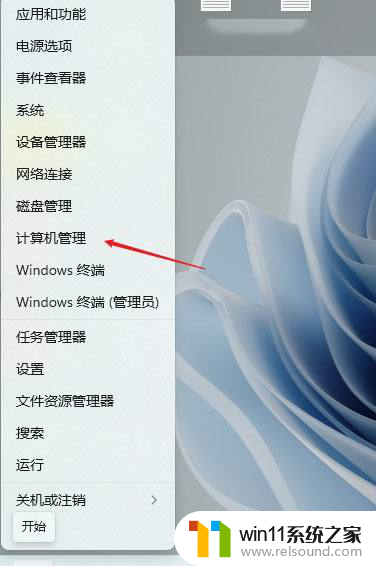
2.选择任务计划程序。
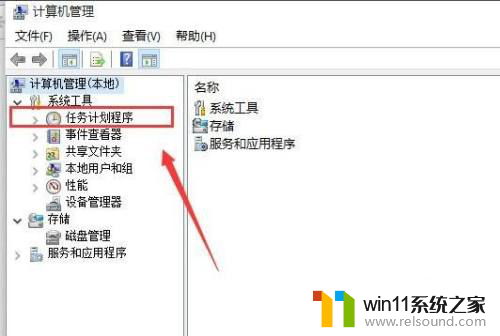
3.找到Windows目录下的TextServicesFramework文件。
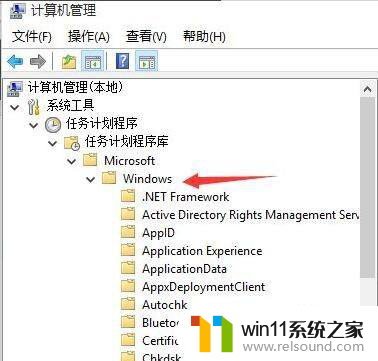
4.找到并选中右边窗口中的MsCtfMonitor选项。
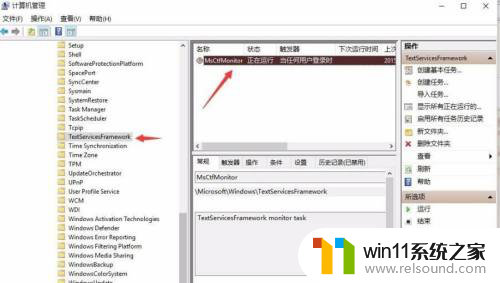
5. 右键该选项,并点击运行。
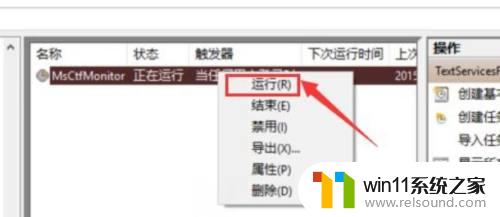
6.当此处显示正在运行任务时,表示运行成功。

7.
保存后关闭窗口,就可以正常切换使用输入法了。
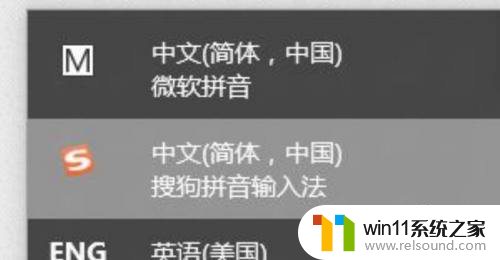
以上就是win11自带的输入法不见了的全部内容,有出现这种现象的用户可以尝试按照以上方法来解决,希望对大家有所帮助。
win11自带的输入法不见了 Win11系统中文输入法不见了怎么办相关教程
- 输入法搜索功能不见了 win8/win10输入法不见了怎么解决
- 为什么win10系统自带的输入法删不掉 如何删除Win10系统自带的微软拼音输入法
- 输入法打字不对是怎么回事 手机输入法切换不了怎么办
- 下载了搜狗输入法切换不出来 win10系统安装了搜狗输入法后无法切换输入法
- win11打字法突然没选框了 Win11输入法选字框没了怎么办
- 苹果自带设置不见了 苹果手机设置页面不见了怎么找回
- win10系统微软拼音输入法怎么关闭声音 Win10系统怎样删除自带的微软拼音输入法
- win10微软打不出中文 Win10系统输入法无法打出汉字怎么回事
- win11两种输入法怎么关一种 Win11双输入法显示没出现怎么办
- win11键盘自动输入 Win11玩游戏输入法如何设置自动打字
- 英伟达新一代AI芯片过热延迟交付?公司回应称“客户还在抢”
- 全球第二大显卡制造商,要离开中国了?疑似受全球芯片短缺影响
- 国外芯片漏洞频发,国产CPU替代加速,如何保障信息安全?
- 如何有效解决CPU温度过高问题的实用方法,让你的电脑更稳定运行
- 如何下载和安装NVIDIA控制面板的详细步骤指南: 一步步教你轻松完成
- 从速度和精度角度的 FP8 vs INT8 的全面解析:哪个更适合你的应用需求?
微软资讯推荐
- 1 英伟达新一代AI芯片过热延迟交付?公司回应称“客户还在抢”
- 2 微软Win11将为开始菜单/任务栏应用添加分享功能,让你的操作更便捷!
- 3 2025年AMD移动处理器规格曝光:AI性能重点提升
- 4 高通Oryon CPU有多强?它或将改变许多行业
- 5 太强了!十多行代码直接让AMD FSR2性能暴涨2倍多,性能提升神速!
- 6 当下现役显卡推荐游戏性能排行榜(英伟达篇)!——最新英伟达显卡游戏性能排名
- 7 微软发布Win11 Beta 22635.4440预览版:重构Windows Hello,全面优化用户生物识别体验
- 8 抓紧升级Win11 微软明年正式终止对Win10的支持,Win10用户赶紧行动
- 9 聊聊英特尔与AMD各自不同的CPU整合思路及性能对比
- 10 AMD锐龙7 9800X3D处理器开盖,CCD顶部无3D缓存芯片揭秘
win10系统推荐